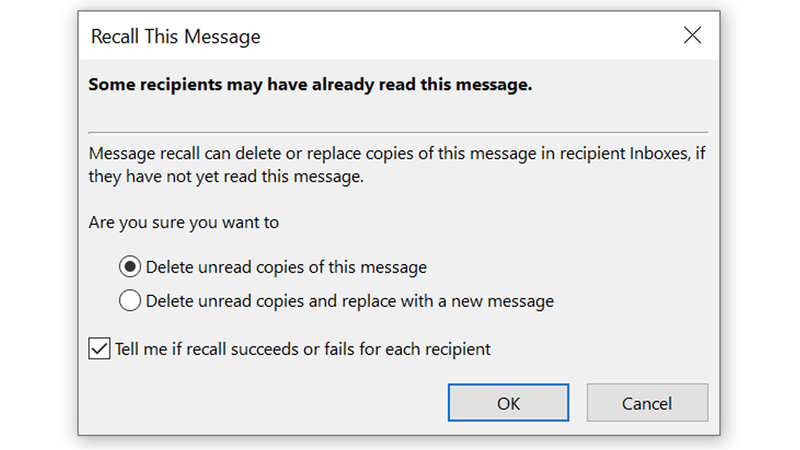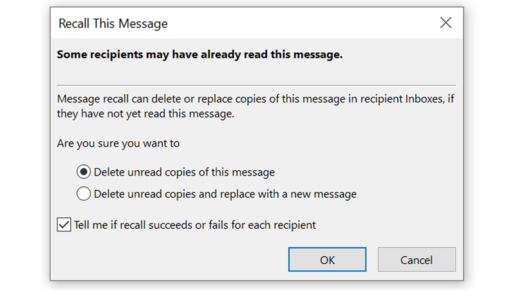Lähetitkö sähköpostin, jota sinun ei pitäisi olla, tai siinä on virhe? Näin voit kutsua sen Outlookissa ennen kuin kukaan näkee sen.
Jos painat vahingossa Outlookin lähetyspainiketta ja huomaat heti, että olet tehnyt valtavan virheen, tilanne ei välttämättä ole niin vakava kuin luulet.
Outlook pystyy palauttamaan sähköpostit, jotta kenenkään ei tarvitse tietää, että väärä tai huonosti arvioitu viestisi on toimitettu heidän postilaatikkoonsa.
Valitettavasti tämä kyky on hyvin rajallinen.
Sähköpostin palauttamisen ehdot ovat hyvin tarkkoja, joten tämä ei välttämättä ole se taikaluoti, jota olet ehkä toivonut.
Se toimii vain tililtä lähetettyjen sähköpostien kanssa Microsoft Exchange أو Microsoft 365, vastaanottaja käyttää myös jotakin näistä palveluista.
Se on saatavilla vain Outlookin työpöytäversiossa, ei verkkopohjaisen version ja sähköpostin tulee olla lukematon ja vastaanottajan postilaatikossa, ei jossain suodatetussa tai julkisessa kansiossa.
Joten jos lähetät sähköpostia jollekin Gmailin kautta, et voi saada häntä takaisin.
Sama pätee, jos joku on jo avannut sen tai hänen sähköpostisovelluksensa on asetettu suodattamaan saapuvat sähköpostit automaattisesti alikansioihin.
Jos olet onnekas ja viestisi täyttää nämä kriteerit, näin voit estää kyseistä henkilöä lukemasta sitä.
Missä on Outlookin sähköpostin palautusasetukset?
Sähköpostin hakeminen on hyvin yksinkertaista, vaikka vaihtoehtoa on vaikea löytää. Siirry ensin Outlook-sovelluksessa välilehdelle Lähetetyt Kaksoisnapsauta viestiä, jonka haluat muistaa, jotta se avautuu omaan ikkunaansa.
Oikeassa yläkulmassa näkyy alanuoli kolmen pisteen kuvakkeen oikealla puolella, joka sinun on valittava. Outlookin vanhemmissa versioissa ei ole tätä vaihtoehtoa, joten siirry seuraavaan vaiheeseen.
Tämä avaa suuremman työkalupalkin, jossa on enemmän vaihtoehtoja, joista yksi on .-osio Kuljetus . Napsauta tätä ja näet kuvakkeen Toiminnot Näytä. Valitse se ja näet kaksi asiaa: Muista tämä viesti ja re Lähetä tämä viesti Uudelleen lähettää Tämä viesti.
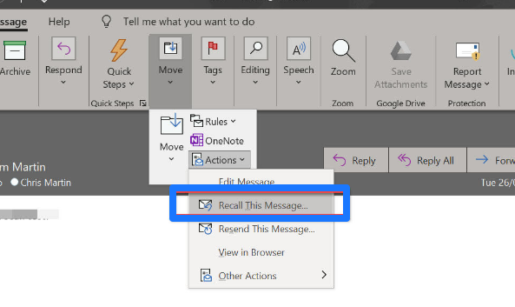
lyijyn valinta Soita tähän viestiin Kun avaat valintaikkunan, voit joko poistaa viestin vastaanottajan Saapuneet-kansiosta tai lähettää viestin korvaamaan se.
Valitse haluamasi, napsauta OK, niin toivottavasti voit välttää hämmennystä tai pahempaa.
Sääntöjen määrittäminen Outlookissa Windows 10:ssä
Lataa OfficeSuite for PC 2022 - suora linkki